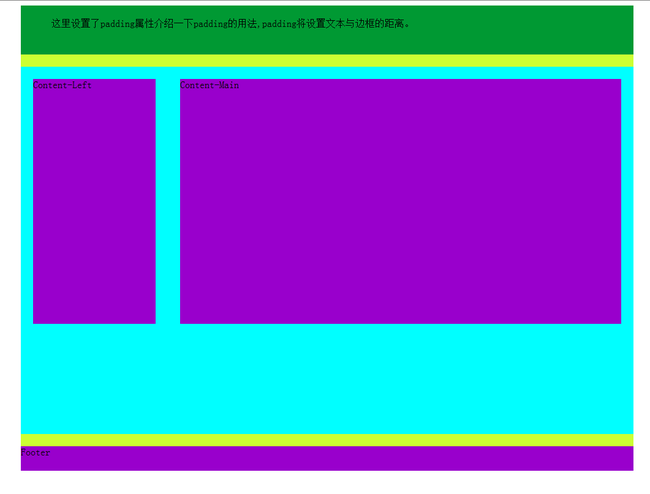div 布局2
转:http://www.kwstu.com/ArticleView/divcss_2013929173533658
关于DIV+CSS布局中用到的CSS必备知识请看:http://www.kwstu.com/ArticleView/divcss_201442291125960
DIV+CSS布局中主要CSS属性介绍:
Float:
Float属性是DIV+CSS布局中最基本也是最常用的属性,用于实现多列功能,我们知道<div>标签默认一行只能显示一个,而使用Float属性可以实现一行显示多个div的功能,最直接解释方法就是能实现表格布局的多列功能。
Margin:
Margin属性用于设置两个元素之间的距离。
Padding:
Padding属性用于设置一个元素的边框与其内容的距离。
Clear:
使用Float属性设置一行有多个DIV后(多列),最好在下一行开始之前使用Clear属性清楚一下浮动,否则上面的布局会影响到下面。
实例讲解:下面使用实例如果做一个简单又基本的布局,效果如下图:
代码:
|
1
2
3
4
5
6
7
8
9
10
11
12
13
14
15
16
17
18
19
20
21
22
23
24
25
26
27
28
29
30
31
32
33
34
35
36
37
38
39
40
41
42
43
44
45
46
47
48
49
50
51
52
53
54
55
56
57
58
59
60
61
62
63
64
65
66
67
|
<!DOCTYPE html PUBLIC
"-//W3C//DTD XHTML 1.0 Transitional//EN"
"http://www.w3.org/TR/xhtml1/DTD/xhtml1-transitional.dtd"
>
<html xmlns=
"http://www.w3.org/1999/xhtml"
>
<head>
<meta http-equiv=
"Content-Type"
content=
"text/html; charset=utf-8"
/>
<title>DIV+CSS布局教程</title>
<style type=
"text/css"
>
#Container{
width:1000px;
margin:
0
auto;
/*设置整个容器在浏览器中水平居中*/
background:#CF3;
}
#Header{
height:80px;
background:#093;
}
#logo{
padding-left:50px;
padding-top:20px;
padding-bottom:50px;
}
#Content{
height:600px;
/*此处对容器设置了高度,一般不建议对容器设置高度,一般使用overflow:auto;属性设置容器根据内容自适应高度,如果不指定高度或不设置自适应高度,容器将默认为1个字符高度,容器下方的布局元素(footer)设置margin-top:属性将无效*/
margin-top:20px;/*此处讲解margin的用法,设置content与上面header元素之间的距离*/
background:#0FF;
}
#Content-Left{
height:400px;
width:200px;
margin:20px;/*设置元素跟其他元素的距离为20像素*/
float:left;/*设置浮动,实现多列效果,div+Css布局中很重要的*/
background:#90C;
}
#Content-Main{
height:400px;
width:720px;
margin:20px;/*设置元素跟其他元素的距离为20像素*/
float:left;/*设置浮动,实现多列效果,div+Css布局中很重要的*/
background:#90C;
}
/*注:Content-Left和Content-Main元素是Content元素的子元素,两个元素使用了float:left;设置成两列,这个两个元素的宽度和这个两个元素设置的padding、margin的和一定不能大于父层Content元素的宽度,否则设置列将失败*/
#Footer{
height:40px;
background:#90C;
margin-top:20px;
}
.Clear{
clear:both;
}
</style>
</head>
<body>
<div id=
"Container"
>
<div id=
"Header"
>
<div id=
"logo"
>这里设置了padding属性介绍一下padding的用法,padding将设置文本与边框的距离。</div>
</div>
<div id=
"Content"
>
<div id=
"Content-Left"
>Content-Left</div>
<div id=
"Content-Main"
>Content-Main</div>
</div>
<div
class
=
"Clear"
><!--如何你上面用到
float
,下面布局开始前最好清除一下。--></div>
<div id=
"Footer"
>Footer</div>
</div>
</body>
</html>
|
注解:Container作为整个页面的容器,控制着整个页面在浏览器的位置,此处使用margin:0 auto;控制Container容器在浏览器中水平居中,一般固定宽度的布局都会用到这就代码。
本文只讲述最基本的布局,在具体开发实践中可能会遇到浏览器兼容性等其他问题,遇到细节问题请自行百度解决,解决的多了经验就积累起来了。